반응형
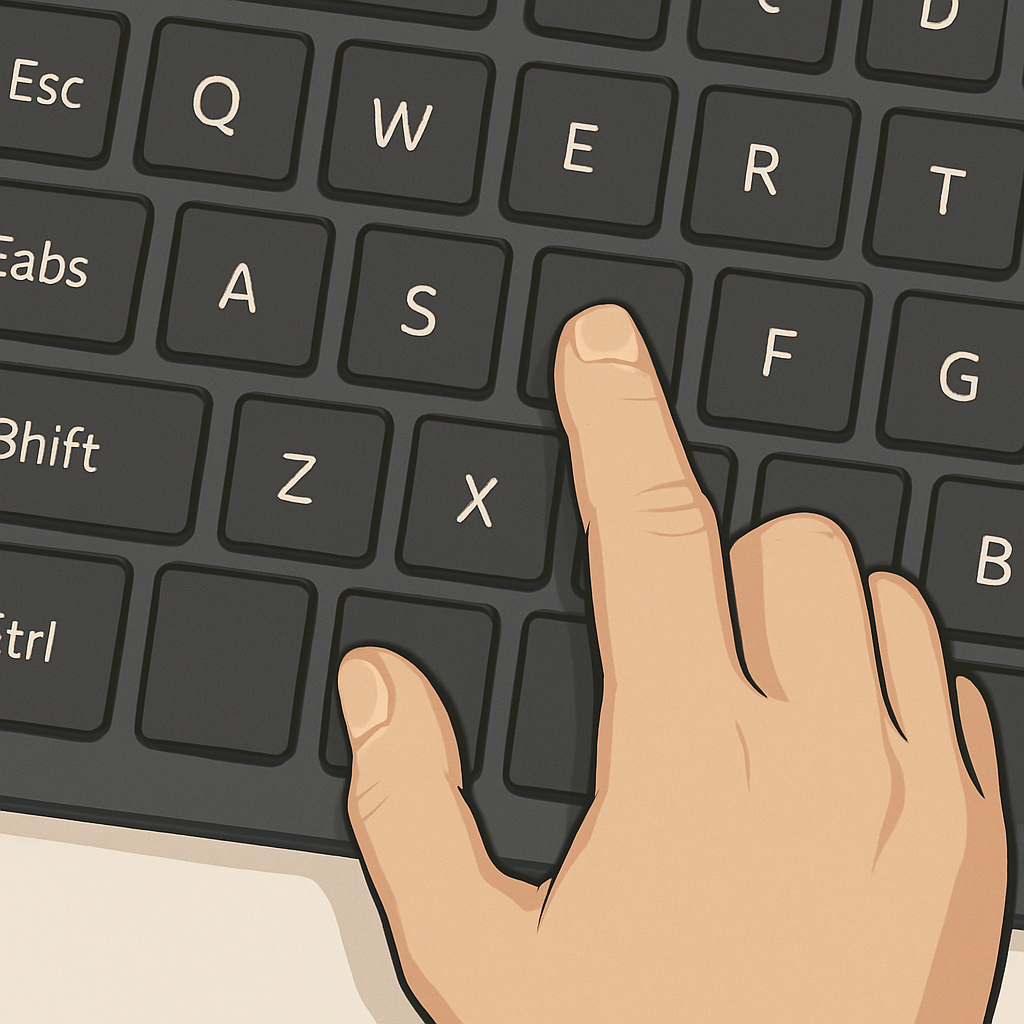
컴퓨터를 더 빠르게, 더 편리하게 쓰고 싶다면?
단축키만 잘 활용해도 업무 효율이 확 올라갑니다!
실제 사용에서 자주 쓰이는 꿀 단축키들을 한눈에 정리했습니다.
🧭 작업 효율 UP! 필수 단축키
- Win + D : 바탕화면 보기/숨기기
- Alt + Tab : 열려 있는 창 전환
- Ctrl + Shift + Esc : 작업 관리자 바로 실행
- Win + L : 화면 잠금
- Win + E : 파일 탐색기 열기
- Win + V : 클립보드 히스토리 보기 (활성화 필요)
- Win + R : 실행창 열기
- Win + S : 검색창 열기
📷 화면 캡처 & 편집 단축키
- Win + Shift + S : 원하는 영역 캡처 (Snip & Sketch)
- PrtSc : 전체 화면 캡처 (클립보드 저장)
- Alt + PrtSc : 현재 창만 캡처
- Win + G : Xbox 게임 바 실행 (스크린 녹화 가능)
🪟 창 정리 & 멀티태스킹
- Win + 방향키 : 창을 좌우/전체화면으로 정렬
- Win + Tab : 작업 보기 (가상 데스크톱 포함)
- Win + Ctrl + D : 새 가상 데스크톱 생성
- Win + Ctrl + → / ← : 가상 데스크톱 간 전환
- Win + Ctrl + F4 : 현재 가상 데스크톱 닫기
- Ctrl + W : 현재 탭 또는 창 닫기
- Ctrl + Shift + T : 닫은 탭 다시 열기
🔐 시스템 설정 & 보안
- Win + I : 설정 열기
- Win + A : 빠른 설정 (볼륨, 밝기, 블루투스 등)
- Win + X : 고급 메뉴 (장치 관리자, 명령 프롬프트 등)
- Win + P : 외부 디스플레이 연결 옵션
- Ctrl + Alt + Delete : 잠금, 사용자 전환, 작업 관리자 등
- Win + K : 무선 디스플레이 / 오디오 기기 연결 창 열기
📂 파일 관리 & 텍스트 편집
- Ctrl + C / V / X : 복사 / 붙여넣기 / 잘라내기
- Ctrl + Z / Y : 실행 취소 / 다시 실행
- Ctrl + A : 전체 선택
- F2 : 파일 이름 변경
- F5 : 새로 고침
- Shift + Delete : 휴지통 거치지 않고 즉시 삭제
🌟 잘 안 알려진 보너스 팁
- Win + 숫자(1~9) : 작업표시줄 고정 앱 빠르게 실행
- Ctrl + Shift + N : 새 폴더 만들기
- Win + Pause : 시스템 정보 창 열기
반응형
'소소한 꿀팁 > 컴퓨터 & 윈도우 팁' 카테고리의 다른 글
| 컴퓨터 설치 후 필수 10가지 설정하세요! (0) | 2025.04.13 |
|---|---|
| 당신의 컴퓨터, 진짜 안전한가요? 꼭 꺼야 할 윈도우 설정 3가지 (2) | 2025.03.30 |
| 📎 인터넷 없이도 가능! 윈도우11 오프라인 설치법 (오프라인 설치 방법) (0) | 2025.03.29 |
| 윈도우 설치 후 꼭 해둬야 할 필수 설정- 완벽 가이드 (6) | 2025.03.27 |
| 💻 윈도우 설치 완벽 가이드 - 저만 따라오세요 (2) | 2025.03.25 |



